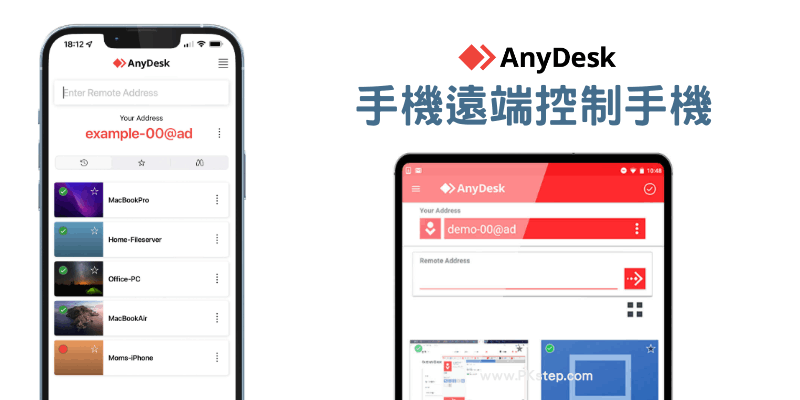
手機不在身邊但想從外面控制家裡手機嗎?使用Anydesk手機遠端控制手機的App,用iPhone遠端控制Android,或者Android遠端控制Android、電腦控制安卓等功能,連線簡單,需要遠程操控另一台平板或安卓手機的,不妨試試看吧。(這個也可用TeamViewer遠端控制另一台手機(教學))
AnyDesk遠端控制手機軟體 免費下載
♦Google Play載點:AnyDesk遠端控制App下載(Android)
♦App Store:AnyDesk遠端桌面控制下載(iPhone、iPad)
♦PC版下載:AnyDesk 遠端控制電腦軟體下載(Windows)
♦Mac Download:AnyDesk 遠端遙控Mac版本下載
♦沒有你要的版本嗎?請前往搜尋更多:AnyDesk 官網載點(Linux…)
♦App Store:AnyDesk遠端桌面控制下載(iPhone、iPad)
♦PC版下載:AnyDesk 遠端控制電腦軟體下載(Windows)
♦Mac Download:AnyDesk 遠端遙控Mac版本下載
♦沒有你要的版本嗎?請前往搜尋更多:AnyDesk 官網載點(Linux…)
手機遠端控制手機 教學
在要控制方/被控制方的手機,都下載AnyDesk遠端桌面連線App,會取得一組位址代碼,提供給另一台手機輸入
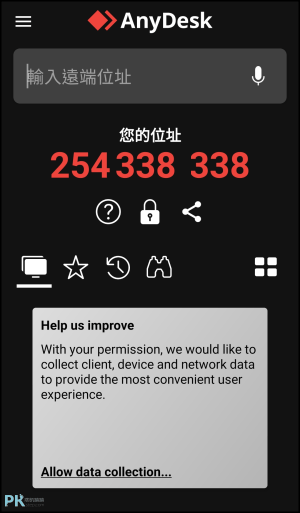
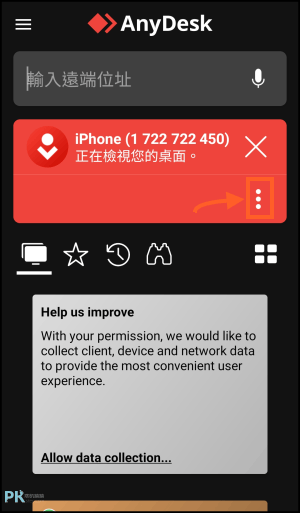
連線成功後,設定權限,允許「控制我設備的鍵盤及滑鼠」。
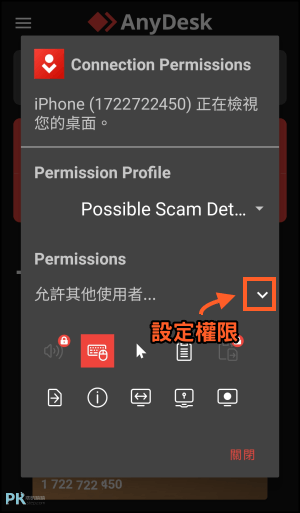
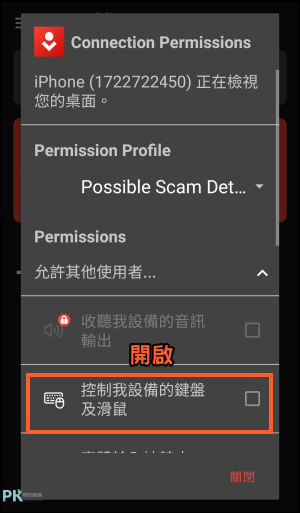
接著,開始遠端控制Android手機。(建議安裝安卓虛擬Home鍵App,比較好操控)
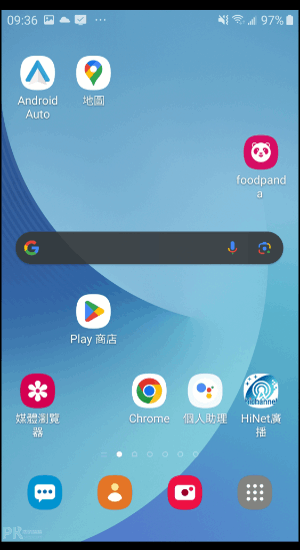
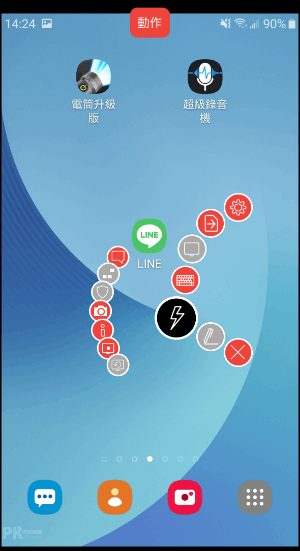
如果想要更方便連線,可以在安全性開啟「永遠顯示連入工作階段的請求」;若是無法正常控制Android手機,請確認是否安裝已AnyDesk plugin ad1外掛。
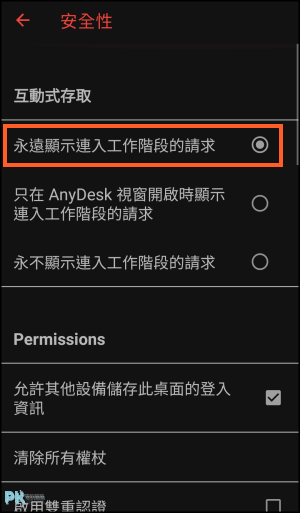
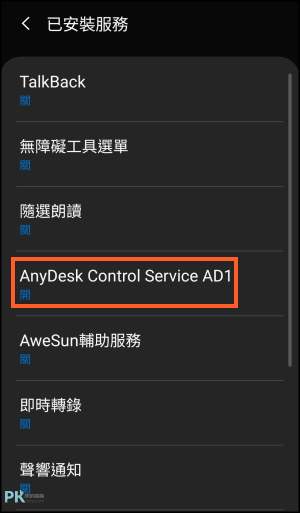
延伸閱讀
♦這個也好用:TeamViewer遠端控制另一台手機(教學)
♦更多遠端連線工具:免費的6款「電腦遠端控制軟體」推薦(Windows/Mac)
♦免傳輸線,快速傳:Send Anywhere電腦/手機檔案共享軟體
♦視訊不露臉:ManyCam視訊加入臉部裝飾App
♦手機控制電腦、無線傳輸:Chrome遠端桌面連線
♦電腦控制手機:ApowerMirror用電腦控制手機
♦錄下Windows/Mac電腦屏幕畫面:ApowerREC免費錄製螢幕畫面軟體
♦更多遠端連線工具:免費的6款「電腦遠端控制軟體」推薦(Windows/Mac)
♦免傳輸線,快速傳:Send Anywhere電腦/手機檔案共享軟體
♦視訊不露臉:ManyCam視訊加入臉部裝飾App
♦手機控制電腦、無線傳輸:Chrome遠端桌面連線
♦電腦控制手機:ApowerMirror用電腦控制手機
♦錄下Windows/Mac電腦屏幕畫面:ApowerREC免費錄製螢幕畫面軟體
